Jw_cadとは?AutoCADとの違いなど初心者の方にも分かりやすく解説

Jw_cadとはインターネット上で簡単に取得ができる無料の二次元汎用CADソフトのことです。
建築汎用CADとも言われ建築業界を中心に導入されておりますが、ユーザーの条件がないため
CAD検定の実技試験やCADの独学に使用するなど使い方は自由です。
二次元汎用CADの代表格である「AutoCAD」との違いなどを初心者の方にもわかりやすく解説します。
目次
1.Jw_cadとは何?
Jw_cadとはジェイダブルキャドと呼ばれる二次元(2D)汎用CADのフリーソフトウェアで、 開発に建築士が携わっているため建築分野に便利な機能が多くあり、そのため建築汎用CADとも言われています。
Jw_cadはWindows版とDOS版がありますが、現在DOS版は開発は終了しています。
基本ファイル形式はWindows版は「.jww」、DOS版は「.jwc」で、「.DXF」「.SFC」の変換も可能です。
※DXF形式とは他CADソフトとの互換目的で策定されたフォーマットの1種で、標準ファイル形式とされています。
Jw_cadは無料CADソフトなのに高機能だと高評価で多くの業界から支持されており、建築業界や製造業界はもちろんアパレル業界や教育現場でも導入されています。
日本企業内CADのシェア
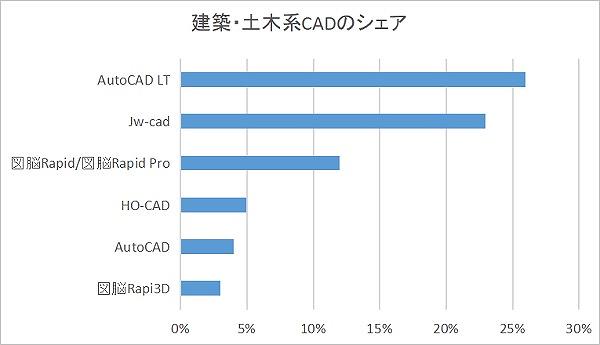
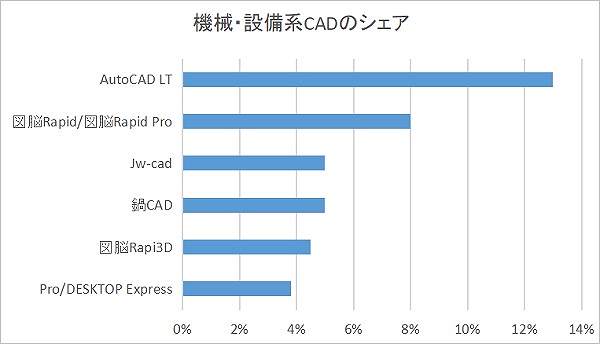
出典:CADSOHOnet
2.Jw_cadの特徴
Jw_cadの大きな特徴は、建築作図に特化した便利な機能があることです。
- 【主な機能】
- マウスで簡単操作(クロックメニュー)
- 日影図作成機能
- 2.5D機能
- 柱と梁や壁などの包絡処理
- 建具や設備などの簡単作図機能
- 線種の色や線幅をカスタマイズ
2-1.クロックメニュー
クロックメニューとは、マウス操作で素早く操作を実行できる時計の形をしたショートカットメニュー機能のことです。
作図領域内で右または左ドラッグするとクロックメニューが表示されます。
クロックメニューを表示したままマウスを動かすと時計の針が回転し、回転位置によってコマンドが異なります。
目的のコマンド位置でボタンを放すと指定コマンドが実行されます。
このクロックメニューは「AM状態」と「PM状態」があり、「AM状態」は薄いグレー「PM状態」は濃いグレーで表示され、
ドラッグボタンを切り替えることでAM状態とPM状態も切り替わります。
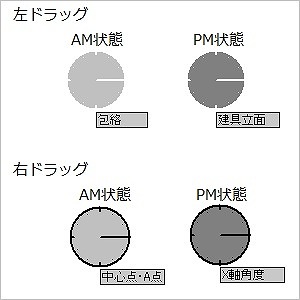
クロックメニューで設定できるコマンドは自身でカスタマイズが出来ます。
※クロックメニュー機能をオフにすることも出来ます。
2-2.2.5D作成機能
2次元でもなく3次元でもない2.5次元(2.5D)とは、中身を持たない(ワイヤーフレーム)透視図やアイソメ図のことです。
Jw_cadの2.5Dコマンドは、平面図や立面図に高さや奥行などを設定し、透視図やアイソメ図を作図できるコマンドです。

2-3.建具や設備などの簡単作図機能
Jw_cadはAutoCADに比べて建築専門機能に優れており、使用頻度の高いコマンドの一つ「建具平面」コマンドを使用すれば簡単に平面図が作成できます。
他に建具立面コマンドや建具断面コマンドもあり、建具データを選択し挿入すれば簡単に短時間で作図可能です。

木造平面図

マンション平面図

3.Jw_cadとAutoCADとの違いは?
![]() AutoCADとは、AUTODESK(オートデスク)社が開発した日本企業シェアNO.1のCADソフトです。
AutoCADとは、AUTODESK(オートデスク)社が開発した日本企業シェアNO.1のCADソフトです。
CADオペレーター職の求人情報に「応募資格:AutoCAD操作経験者」や「仕事内容:AutoCAD使用」などと目にした事があるのではないでしょうか。
知名度が高く、CADの代表格と言われる「AutoCAD」とJw_cadとの違いをいくつか紹介します。
【参考記事】
AutoCADとは?使い方から無料体験版や学生ライセンスなど徹底解説
価格
Jw_cadは無料ソフトですが、AutoCADは有償で高価なソフトです (AutoCADでは最大3年間無料の学生版や30日間限定で無料で使用できる体験版があります)。
AutoCADはラーニングやサポートを受けることができますが、Jw_cadは無料ソフトであるため動作保証はありませんしサポートもありません。
しかし、ホームページ内にある情報交換室によりエラーや操作に関しての質問ができ熟練者から対応策や解決方法を教えてもらうことが出来ます。
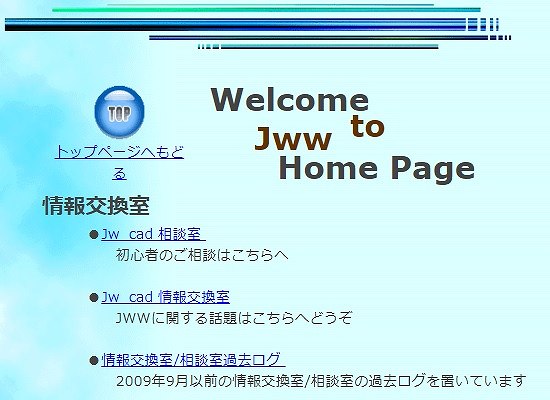
機能
AutoCADのライセンスは数多くありますが、AutoCADといえば「3次元CADのAutoCAD」と「2次元CADのAutoCAD LT」が有名です。
ここではJw-cadとAutoCAD LTを比較したいと思います。
- クロックメニュー
Jw-cadにはマウス操作でコマンドを実行できるクロックメニューがありますが、AutoCAD LTにはありません。 しかし、AutoCAD LTでは右クリックメニューやキーボード割付でコマンドをカスタマイズすることが出来ます。 - 2.5D機能
Jw-cadには2.5D機能がありますが、AutoCAD LTにはありません。 正確に伝えるとAutoCAD LTでアイソメ図を作成することは出来ますが、簡単な作図機能としてはありません。 - 包絡処理
Jw-cadでは柱と梁や壁などの包絡処理が選択部分を一括で行うことが出来ますが、AutoCAD LTではトリムや延長・面取りなどのコマンドを使用して行います。 建築図を描く上でこの包絡処理コマンドは非常に便利です。 - 作図設定
Jw_cadは用紙サイズや縮尺を設定し作図、AutoCADは原寸で作図します。
Jw_cadは設定した用紙に三角スケールを用いて作図しているイメージで、AutoCADは実寸で作図した後に印刷する際に用紙サイズや縮尺などを設定します。
よく「Jw-cadとAutoCAD LTではどちらが良いCADソフトか」と質問がありますが、作図目的やご自身の慣れや好みによって異なりますので一概には言えませんが、 お互い便利な機能が搭載しておりますので作図目的や操作内容で使い分けることをおすすめします。
4.Jw_cadは簡単に習得できる?
Jw_cadは超初心者の方でも操作が出来るCADソフトですので、習得可能です。
ソフト自体が無料ですし、インターネット上や多くのテキストが販売していますので低価格で独学も可能です。
就職や資格取得目的の場合は、スクールで学び自宅でJw_cadを使用し練習すればより早く習得が出来ると思います。
卒業後の就職支援制度が整っていて、学習・就職支援の費用が無料で提供されることもあるカレッジはこちら→無料の就職支援CAD講座「lulucadカレッジ」
参考本~Jw_cadで学ぶ建築製図の基本~

Jw_cadの使い方を覚えながら、簡単に製図の基本が学べると好評の本書。
著 者: 櫻井 良明
単行本: 269ページ
出版社: エクスナレッジ
発売日: 2013/5/24
「Jw_cadのコマンド解説もさることながら、建築製図の基本を学ぶことができる一冊です。 木造図面を初めてCADで描く人を対象とした、丁寧な解説で図面完成まで導いてくれます。 Jw_cadの基本操作と木造図面の基礎を学ぶテキストとして利用できる一冊です。」引用元:amazon
「初心者には良いテキストだと思います。 私はCAD初心者ですので内容がわかりやすいです。一つひとつ手順どおり作業を進めると覚えられます。」
5.まとめ
Jw_cadは2次元フリーCADソフトですので初心者のCAD入門にはもちろん、建築学科の学生や建築系企業への就職をお考えの方や資格取得を目指す方にもおすすめです。
企業の多く(特に建築系)は有償CADソフトと同時に、取引先や下請け業者で導入しているJw_cadを使用しているところが多いですので、 Jw_cadの機能や特徴をマスターできれば就職時にご自身のアピールポイントの1つとなると思います。
今回はフリーCADソフト「Jw_cad」を解説しましたが、他にも数多く開発されておりますので他のフリーソフトを使用して操作性の比較をしてみてるのも良いと思います。
【参考記事】
・【CADフリーソフトまとめ】2次元・3次元まで無料ダウンロード16種類
・【初心者必見!Jw_cadの使い方】ダウンロード・インストールから基本操作まで簡単解説
・AutoCADとは?使い方から無料体験版や学生ライセンスなど徹底解説


コメントをする